¿Tu SSD o USB no va tan rápido como crees? 7 programas gratis para saber la verdad
[ad_1]
Esta herramienta es totalmente gratuita, y nos permitirá realizar ciertas configuraciones antes de realizar la prueba de velocidad, para ajustar su funcionamiento a lo que nosotros necesitemos medir. Si los resultados obtenidos muestran una discrepancia significativa por encima del 20%, respecto a las velocidades proporcionadas por el fabricant, es posible que haya algún problema, por lo que tendrás que investigar de forma más detallada qué está ocurriendo.
En RedesZone usamos continuamente esta herramienta para medir el rendimiento de los discos por USB que probamos en los NAS vía Samba, pero también para medir la velocidad de las unidades SSD internas, externas e incluso los discos duros. En la siguiente imagen se puede ver el rendimiento en lectura y escritura de una unidad SSD NVMe de últimas generación, concretamente el Samsung 990 EVO Plus que es un modelo NVMe de altísimas prestaciones:

También podemos medir los IOPS para saber lo rápido que es el disco que estamos probando:
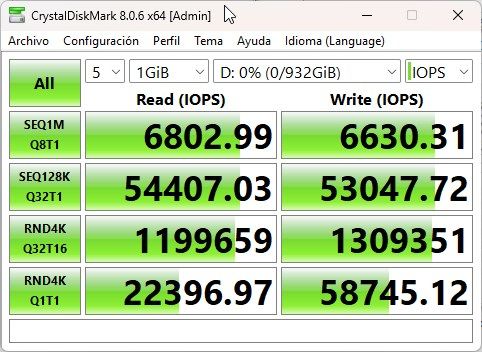
Como podéis ver en la imagen anterior, tenemos información sobre la velocidad en MB/s, pero también los IOPS que nos indicarán si ese disco es rápido en lectura y escritura.
CrystalDiskMark es una herramienta esencial para medir el rendimiento de discos duros, SSD y unidades USB en Windows, pero sus métricas pueden resultar confusas para usuarios no técnicos. Estas pruebas evalúan dos aspectos fundamentales: velocidad con archivos grandes (secuencial) y agilidad con muchos archivos pequeños (aleatorio). A continuación, desgloso el significado de cada métrica clave en lenguaje sencillo:
- SEQ1M Q8T1: Velocidad para mover archivos grandes (como películas o juegos) cuando la unidad trabaja con varias tareas a la vez. Ideal para ver lo rápido que copiarías un vídeo en 4K.
- SEQ1M Q1T1: Velocidad para mover un archivo enorme (como un backup completo) sin otras tareas en segundo plano. Revela el máximo rendimiento en transferencias simples.
- RND4K Q32T1: Agilidad con miles de archivos pequeños (como los del sistema operativo o aplicaciones) bajo carga intensa. Mide cómo responde tu disco al abrir programas o iniciar Windows.
- RND4K Q1T1: Rendimiento con archivos diminutos (como documentos o fotos) en tareas simples. Crucial para la fluidez al navegar por carpetas o abrir archivos de Office.
¿Por qué importa esta diferencia? Un SSD con alto SEQ será rápido instalando juegos o editando vídeo. Un disco con buen RND hará que tu sistema «vuele» en el día a día.
En resumen: para un PC de uso general y ofimática, prioriza un buen resultado en RND4K. Para una máquina de creación de contenido o gaming, el SEQ1M es tu métrica a vigilar.

H2testw: detecta capacidad real y errores
Una herramienta clásica es también H2testw, lleva años entre nosotros y sigue funcionando muy bien. Lo que hace es llenar todo el almacenamiento con archivos y luego leerlos uno a uno para comprobar si todo va bien.
- Otras características interesantes de este software, son que detecta si una tarjeta tiene menos capacidad de la que indica.
- Fiable y seguro, aunque algo lento con tarjetas de gran capacidad, porque tendrá que leer y escribir muchos datos.
- Solo está disponible para Windows.
Eso sí, borra todos los datos que haya en la tarjeta. Así que, si vas a usarlo, haz primero una copia de seguridad si has grabado algo. Lo más normal al hacer estos test de velocidad es que tengas el almacenamiento vacío.
FakeFlashTest: pruebas rápidas y eficaces
Parecido a H2testw, pero esta herramienta FakeFlashTest tiene una opción interesante: puedes hacer una «prueba rápida de tamaño». Esto hace que los resultados salgan antes, aunque con algo menos de detalle.
- Ideal para tarjetas de gran capacidad.
- Dos modos: completo o rápido.
- También borra los datos, así que cuidado.
Aunque esta herramienta no ofrece el análisis exhaustivo de herramientas como H2testw en su modo completo, la funcionalidad de «prueba rápida» es bastante buena para realizar una verificación inicial, por lo que es perfecto para filtrar diferentes dispositivos. Esto es perfecto para descartar dispositivos de manera rápida, si es que pruebas muchos y necesitas una evaluación rápida y ágil.
USBDeview: test rápido sobre la unidad
Este programa completamente gratuito es más técnico, pero tiene una función muy práctica: lee y escribe un archivo de 100 MB para medir velocidad real. No hace falta formatear nada, ni instalar software pesado. Puedes descargarlo directamente desde la web oficial de USBDeview.
- Compatible con tarjetas SD y dispositivos USB.
- Te muestra una lista de todos los dispositivos conectados al ordenador.
- También da información extra como el modelo del chip, número de serie, etc.
Lo que más me gusta es que es portátil: no tienes que instalar nada, simplemente lo ejecutas.

Blackmagic Disk Speed Test: compatible con Windows y macOS
Si estás en MacOS (aunque también tiene versión para Windows), esta herramienta es muy visual y práctica, la puedes descargar desde la tienda oficial de Apple. Las principales características son las siguientes:
- Ideal para saber si tu disco duro, unidad SSD o SD sirve para vídeo 4K.
- Muestra velocidades en tiempo real.
- Interfaz gráfica con indicadores de compatibilidad para edición de vídeo.
Recomendada si trabajas con contenido audiovisual o usas discos externos en Mac.
EaseUS Partition Master Free: más que particiones, solo para Windows
Aunque su enfoque es la gestión de particiones, también tiene una función para probar discos duros y unidades SSD, por lo que será realmente útil para comprobar la velocidad de los diferentes dispositivos de almacenamiento:
- Puedes testear el rendimiento de lectura/escritura.
- Compatible con SD, USB, HDD, SSD.
- Buena opción si además necesitas gestionar particiones o formatear.
Ideal para usuarios que quieren una solución todo en uno. Puedes descargar EaseUS Partition Master Free desde su web oficial.
True SD Card Capacity & Speed: aplicación para Android
Para quienes solo tienen móvil Android, esta aplicación es perfecta para realizar todas estas pruebas:
- Detecta capacidad real y velocidad de tarjetas SD.
- Perfecta para comprobar tarjetas en cámaras, móviles o tablets.
- Fácil de usar, aunque requiere tiempo para test completos.
Eso sí, asegúrate de tener buena batería antes de comenzar, porque consumirá muchos recursos de su móvil durante estas pruebas. Puedes bajar la app desde la tienda oficial de Google Play:


Como podéis ver, es una alternativa realmente interesante.
Tabla Comparativa de Herramientas de Benchmark
| Herramienta | Sistema Operativo | Función Principal | Borra Datos | Ideal Para |
|---|---|---|---|---|
| CrystalDiskMark | Windows | Benchmark de velocidad (SEQ/RND) e IOPS | No | Análisis técnicos rápidos y comparativas de SSD/NVMe. |
| H2testw | Windows | Verificar capacidad real y detectar errores | Sí | Detectar pendrives o tarjetas SD falsificadas. |
| Blackmagic Disk Speed Test | macOS, Windows | Benchmark de velocidad enfocado a vídeo | No | Profesionales del vídeo que necesitan saber si su disco soporta ciertos formatos. |
| USBDeview | Windows | Test rápido de velocidad y vista de dispositivos | No | Comprobaciones rápidas y portátiles sin instalar nada. |
| EaseUS Partition Master | Windows | Gestión de particiones + Test de disco | No | Usuarios que necesitan una suite ‘todo en uno’ para gestionar y probar discos. |
| True SD Card Capacity & Speed | Android | Verificar capacidad y velocidad en móvil | Sí (en test completo) | Comprobar tarjetas microSD directamente desde el smartphone o tablet. |
Consejos que siempre sigo antes de comprar discos o tarjetas
Además de usar estas herramientas para comprobar la velocidad de lectura y escritura, hay varias prácticas que aplico siempre para evitar disgustos a la hora de comprar almacenamiento:
- Compro solo discos duros de marcas reconocidas, como Seagate, WD o Toshiba. En el caso de unidades SSD, las más recomendables son Samsung, Kingston, WD, Seagate, así como Corsair y Crucial. Por último, en cuanto a las tarjetas de marcas reconocidas son las de SanDisk, Samsung, Kingston, Lexar etc.
- Si el precio es demasiado bueno para ser cierto, desconfío. Sobre todo si lo vas a comprar en tiendas extrañas, aunque también hay vendedores en Amazon que son muy poco fiables.
- Siempre leo las reseñas y compro en tiendas oficiales o distribuidores verificados.
- No me fío de los discos duros, SSD ni tarjetas reacondicionadas, muchas fallan al poco tiempo.
- Y, por supuesto, hago pruebas antes de usarlas para guardar fotos o vídeos importantes.

Comprobar la velocidad y capacidad de una tarjeta SD no lleva mucho tiempo, y puede marcar la diferencia entre perder tus datos o estar tranquilo. Desde que empecé a hacer estas comprobaciones, no he vuelto a llevarme sorpresas desagradables. Y cuando algo falla, al menos sé por qué ha pasado. Así que, si tienes un nuevo disco duro, unidad SSD o tarjeta SD nueva o sospechas que la tuya va más lenta de lo normal, no lo dejes pasar. Usa alguna de estas herramientas, haz la prueba, y sal de dudas. Ya sea para fotos, vídeos, juegos o simplemente para ampliar el espacio de tu móvil, merece la pena saber que puedes confiar en esa pequeña tarjeta.
Checklist de verificación de almacenamiento nuevo o usado
| Nº | Paso / Acción Esencial | Herramienta Recomendada | Completado |
|---|---|---|---|
| 1 | Verificar que la capacidad anunciada es real. | H2testw | ☐ |
| 2 | Medir la velocidad de lectura/escritura secuencial y aleatoria. | CrystalDiskMark | ☐ |
| 3 | Comparar los resultados con los valores de referencia del fabricante y reviews fiables. | N/A | ☐ |
| 4 | (Para discos usados) Comprobar horas de uso y estado de salud S.M.A.R.T. | CrystalDiskInfo | ☐ |
| 5 | Realizar una prueba de estrés llenando el disco con datos no críticos y verificando su integridad. | H2testw / Copia manual | ☐ |
¿Por qué es tan importante comprobar la velocidad del almacenamiento?
Hay muchos motivos para comprobar la velocidad del almacenamiento, porque de ello depende el rendimiento que consigamos al pasar archivos y carpetas, ya sea de forma local cuando lo conectamos directamente a nuestro PC, pero también si usamos un servidor NAS donde la velocidad de acceso al almacenamiento es fundamental.
Impacto directo en la velocidad general del sistema
Un almacenamiento lento genera cuellos de botella críticos que impactan directamente en tu experiencia: en un PC, puede aumentar hasta un 70% el tiempo de carga de aplicaciones, mientras que en un servidor NAS puede reducir la velocidad de transferencia de archivos en red hasta en un 40%. El mayor cambio que ha habido en los últimos años, es pasar de usar discos duros donde tener el sistema operativo principal, a tener unidades SSD, independientemente de si son más rápidas (si usamos unidades NVMe) o menos rápidas (si usamos unidades SATA3).
El tiempo de arranque del sistema operativo, la apertura de programas, la transferencia en red local de los archivos, dependen siempre del almacenamiento que tengamos. En el caso de los servidores NAS, disponemos de una opción para usar las unidades SSD como caché de lectura y escritura, de tal forma que aceleraremos la velocidad global del equipo gracias a estas unidades SSD. En algunos casos específicos como QNAP, tenemos Qtier que es un almacenamiento por niveles, donde los archivos más accedidos recientemente se guardan en SSD, mientras que los archivos a los que menos se accede se guardan en discos duros.
Detección de posibles cuellos de botella
De nada sirve tener una red local a 10Gbps de velocidad, si luego tenemos discos duros o unidades SSD SATA3 en el servidor NAS y en el PC principal. Debemos tener presentes las velocidades máximas aproximadas que podremos conseguir con cada unidad de almacenamiento:
- Discos duros: hasta 200MB/s aproximadamente.
- Unidades SSD SATA3: hasta 550MB/s aproximadamente.
- SSD NVMe: entre 2000MB/s y 7000MB/s en lectura y escritura, todo dependerá del modelo de SSD y también de la interfaz de datos.
- Conectividad 10G: 1200MB/s de velocidad.
Como podéis ver, tanto los discos duros como los SSD SATA3 tienen cuello de botella respecto a la conectividad 10G. Por este motivo, es muy importante hacer pruebas de velocidad previamente, para saber si vamos a tener estos problemas.
Detección de una posible rotura del disco
Si la unidad de almacenamiento tiene una caída de velocidad, tanto en discos duros, unidades SSD como también en otros tipos de almacenamiento, esto puede significar varios problemas que podemos atajar:
- Fragmentación de los datos: esto lo notaremos principalmente en los discos duros, ya que su velocidad de acceso aleatorio es muy lenta. Hacer una buena desfragmentación es fundamental, aunque también es importante usar sistemas de archivos específicos que no tengan tanta fragmentación.
- Sectores defectuosos: es posible que el disco duro o SSD empiece a fallar y tengamos un colapso. Al tener sectores defectuosos, las controladoras de los discos deben ubicar esta información en otros sectores, aumentando la latencia y bajando la velocidad.
Por supuesto, también podremos detectar un fallo inminente en el disco, y tomar las precauciones necesarias como hacer una copia de seguridad o sustituir el disco por otro y volver a construir el RAID que tengamos en el servidor NAS.
Al conocer previamente la velocidad real de un disco duro o unidad SSD, podemos decidir si comprar otro modelo en un futuro, comprar otro tipo de almacenamiento que sea más rápido, e incluso decidir si es necesario cambiar la unidad lo antes posible. Como podéis ver, hay muchos motivos por los que es recomendable conocer cuál es la velocidad real de nuestro almacenamiento.
Más allá de la velocidad: Cómo verificar la salud de tu disco
Todos los discos duros y unidades SSD disponen de un software interno llamado S.M.A.R.T que permite saber la salud del disco, y si hay algún problema de lectura, escritura o sector reasignado. Estos campos son fundamentales para saber si el disco está en buen estado, o por el contrario, hay que sustituirlo lo antes posible por otro.
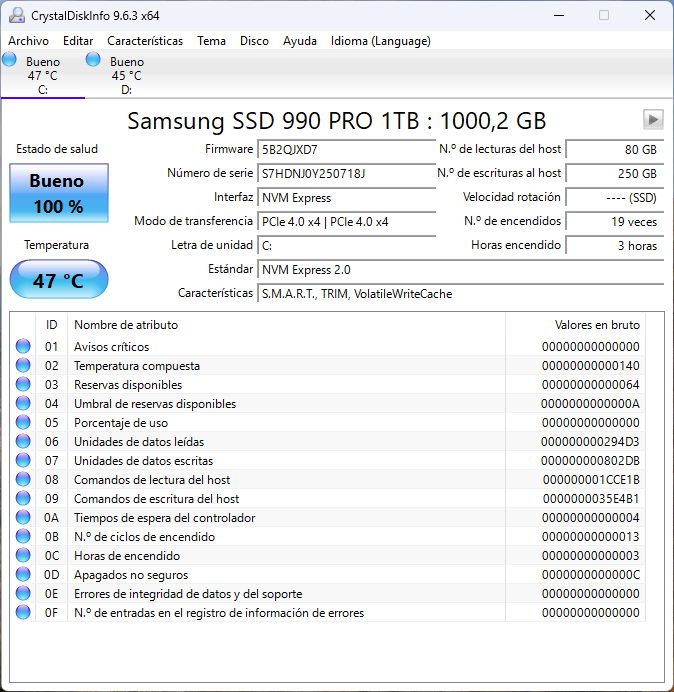
Donde más tenemos que fijarnos es en los siguientes valores:
- Horas de Encendido: Más de 20.000 horas indica un uso intensivo, es posible que tengas que sustituir el disco pronto. No significa que vayas a tener problemas, pero sí que tengas precaución porque el disco ha sido usado durante mucho tiempo (casi 3 años).
- Sectores Reasignados: Si este valor es superior a cero, el disco ya ha empezado a degradarse físicamente. Es una bandera roja y debes actuar de inmediato.
Esta simple comprobación te puede ahorrar muchos disgustos y pérdidas de datos.
Preguntas frecuentes
¿Cuánto tiempo suelen tardar estas pruebas de velocidad en completarse?
Dependiendo de la herramienta utilizada y la configuración realizada, podemos tardar entre 1 minuto y 5 minutos aproximadamente. Pero algunas herramientas como H2testw puede tardar horas, dependiendo del tamaño de la unidad y su velocidad.
¿Pueden borrar los datos de mis discos o tarjetas SD?
Algunas de estas herramientas sí, es recomendable hacer todas las pruebas con la unidades vacías, así que previamente haz una copia de seguridad para evitar pérdida de datos.
En 2025, ¿qué velocidades se consideran ‘normales’ para un HDD, SSD SATA y SSD NVMe?
Hoy en día los discos duros SATA3 de 7200rpm deberían proporcionar una velocidad entre 180MB/s-250MB/s. Los SSD SATA3 proporcionan entre 500MB/s-550MB/s. Los SSD NVMe pueden superar los 5000MB/s, pero depende del estándar PCIe que tengan.
He comprado un SSD nuevo pero no alcanza la velocidad que anuncia el fabricante, ¿qué puede estar pasando?
Es posible que tengas cuello de botella en la interfaz de datos, en el puerto USB o en el propio cable. También puede afectar que tengas controladores (drivers) desactualizados, y que incluso haya un sobrecalentamiento en la unidad. Por último, la velocidad de tu procesador también es muy importante.
Algunas herramientas mencionan IOPS, ¿qué son?
Los IOPS (Operaciones de Entrada/Salida Por Segundo) miden cuántas operaciones de lectura/escritura es capaz de manejar la unidad por segundo. CrystalDiskMark es capaz de medir esto, cuántos más IOPS significa que la unidad es más rápida.
¿Existen alternativas a estas herramientas para usuarios de Linux?
Si eres Linuxero, entonces deberás usar herramientas específicas que funcionan en consola, algunas de las mejores son Hdparm, dd y también fio.
En calidad de Afiliado de Amazon y otros programas similares, esta web obtiene ingresos por las compras adscritas que cumplen los requisitos aplicables
[ad_2]
Source link
